بداية سريعة
ما هو respond.io؟
إنشاء حساب
شبك القنوات
دعوة الزملاء
الحصول على جهات الاتصال لمراسلتك
الترحيب الآلي ورسائل خارج المكتب
الرد على الرسائل
مسرد المصطلحات
القنوات
مقدمة خاطفة ل API WhatsApp للأنشطة التجارية
الاستعداد للمحادثات الواردة
الاستعداد للرسائل الترويجية
حساب الأعمال الرسمي على WhatsApp (العلامة الخضراء)
قم بتنمية جمهور WhatsApp الخاص بك عن طريق زيادة نقاط الدخول إلى الحد الأقصى
احصل على حساب WhatsApp API للجهات الحكومية
واجهة برمجة تطبيقات مكالمات WhatsApp Business
التحقق من الأعمال الفوقية
قوالب رسائل الواتس اب
تسعير WhatsApp
تكوين قناة WhatsApp Business Platform (API)
حدود مراسلة WhatsApp
كتالوج المنتجات ميتا
قم بتغيير اسم عرض WhatsApp Business الخاص بك
الترحيل من تطبيق WhatsApp Personal أو WhatsApp Business
نقل رقم الهاتف إلى respond.io WhatsApp Business Platform (API)
إيقاف تشغيل التحقق بخطوتين لرقم WhatsApp
WhatsApp Cloud API
360Dialog WhatsApp
Twilio WhatsApp
MessageBird WhatsApp
Vonage WhatsApp
ترحيل رقم الهاتف إلى WhatsApp Cloud API
Facebook Messenger
نظرة عامة على فيسبوك ماسنجر
البداية السريعة Facebook ماسنجر
إضافة دردشة Facebook
ردود خاصة على Facebook
Facebook Message Tag
LINE
Viber
Telegram
أداة الدردشة على شبكة الإنترنت
عرض Widget دردشة الموقع
البدء السريع لأداة الدردشة على موقع الويب
تثبيت واجهة دردشة الموقع على WordPress
تثبيت واجهة دردشة الموقع على Shopify
تثبيت أداة دردشة الموقع على Wix
تثبيت أداة دردشة الموقع على Joomla
تثبيت واجهة دردشة الموقع على Squarespace
SMS
البريد الإلكتروني
Custom Channel
المنتج
لوحة القيادة والتقارير
لوحة التحكم
نظرة عامة على التقارير
التقارير: المحادثات
التقارير: الردود
التقارير: القرارات
التقارير: الرسائل
التقارير: جهات الاتصال
التقارير: المهام
التقارير: المتصدرين
التقارير: المستخدمون
التقارير: عمليات البث
الصندوق الوارد
نظرة عامة على الصندوق الوارد
المهمة وإغلاق المحادثة
صندوق الوارد المخصص
التفاعل مع مطالبات الاستجابة للذكاء الاصطناعي
استخدام مساعد الذكاء الاصطناعي
جهات الاتصال
وحدة البث
سير العمل
نظرة عامة على سير العمل
مشغلات سير العمل
خطوات سير العمل
الخطوة: وكيل الذكاء الاصطناعي
الخطوة: أرسل رسالة
الخطوة: اطرح سؤالاً
الخطوة: التعيين إلى
الخطوة: فرع
الخطوة: تحديث علامة الاتصال
الخطوة: تحديث حقل الاتصال
الخطوة: افتح المحادثة
الخطوة: إغلاق المحادثة
الخطوة: أضف تعليق
الخطوة: انتقل إلى
الخطوة: التاريخ والوقت
الخطوة: انتظر
الخطوة: تشغيل سير عمل آخر
الخطوة: طلب HTTP
الخطوة: إضافة صف إلى جداول بيانات Google
الخطوة: إرسال حدث TikTok Lower Funnel
كيفية تجنب حلقات سير العمل
الخطوة: تحديث دورة الحياة
الخطوة: إرسال حدث API للتحويلات
المتغيرات الديناميكية
إعدادات مساحة العمل
إدارة مساحة العمل
معلومات عامة (عامة سابقًا)
إعدادات المستخدم (المستخدمون سابقًا)
الفرق (إعدادات الفريق سابقًا)
القنوات
أدوات النمو
حقول الاتصال
التكاملات
الاستجابة للذكاء الاصطناعي
ملاحظات ختامية
مقتطفات
العلامات
إعدادات مساحة العمل: الملفات
تصدير البيانات
استيراد جهات الاتصال
دورة الحياة
إعدادات المنظمة
معلومات الحساب (عامة سابقًا)
إعدادات المنظمة: المستخدمون
مساحات العمل
رسوم WhatsApp
الفواتير والاستخدام
حماية
حساب المستخدم
تطبيق جوال
تثبيت تطبيق respond.io للهاتف المحمول
الرسائل من هاتفك المحمول
إدارة الإخطارات على هاتفك المحمول
تكوين إعدادات التطبيق المحمول
قائمة المساعدة
Conversation-Led Growth
التقاط الخيوط
كيفية جمع عناوين البريد الإلكتروني وأرقام الهواتف الخاصة بجهات الاتصال
كيفية توجيه جهات الاتصال من إعلانات CTC إلى الوكلاء
كيفية إرسال رسائل المبيعات الصادرة
كيفية تتبع مصدر المحادثة من مواقع ويب متعددة
كيفية إثراء بيانات العملاء من CRM أو برامج الأعمال الأخرى
تحويل العملاء المتوقعين
كيفية أتمتة مشاركة معلومات المنتج في المحادثات التي تبدأ عبر إعلانات CTC
كيفية تأهيل جهات الاتصال تلقائيًا بناءً على الميزانية باستخدام وكيل الذكاء الاصطناعي
استراتيجية المهمة: كيفية أتمتة توزيع جهات الاتصال وموازنة التحميل
كيفية تعظيم إمكانات خدمة العملاء باستخدام وكيل الذكاء الاصطناعي
كيفية أتمتة جمع معلومات الاتصال باستخدام الذكاء الاصطناعي
كيفية حظر جهات الاتصال وإدارة البريد العشوائي
كيفية إنشاء رسائل الترحيب والرسائل التلقائية
كيفية إنشاء قوائم الدردشة الآلية
كيفية توجيه جهات الاتصال إلى وكيل الذكاء الاصطناعي المفضل
كيفية توجيه جهات الاتصال حسب لغتهم المفضلة
كيفية توجيه جهات الاتصال حسب وظائف الفريق
كيفية توجيه جهات الاتصال عن طريق التحولات
استراتيجية التعيين: كيفية إلغاء تعيين الوكلاء بعد إغلاق المحادثات
كيفية الحصول على موافقة جهات الاتصال لجمع البيانات الشخصية
كيفية نقل المحادثة بين الوكلاء على الفور
كيفية توجيه العملاء من الاستكشاف إلى الشراء باستخدام قوائم جذابة
كيفية تحسين عملية تأهيل العملاء باستخدام رسائل الترحيب الآلية والمخصصة
كيفية تبسيط جدولة الاجتماعات عبر إعلانات CTC
كيفية الحصول على رؤية كاملة للعملاء
كيفية تبسيط تصعيد العملاء باستخدام الأتمتة
كيفية نقل جهات الاتصال إلى التحول التالي تلقائيا
كيفية تحسين إنتاجية الوكلاء في وحدة الصندوق الوارد
كيفية كتابة شخصية الذكاء الاصطناعي المثالية (أفضل الممارسات)
كيفية كتابة أفضل مصادر المعرفة لعامل الذكاء الاصطناعي
كيفية مواءمة محادثات الذكاء الاصطناعي مع صوت علامتك التجارية
كيفية صياغة ردود العملاء باستخدام الذكاء الاصطناعي
كيفية تحويل الصورة إلى نص باستخدام الذكاء الاصطناعي
كيفية أتمتة العمليات الحسابية باستخدام الذكاء الاصطناعي
كيفية أتمتة تتبع دورة حياة المنتجات في جداول بيانات Google
الاحتفاظ بالعملاء
كيفية توجيه جهات الاتصال الجديدة والعائدة
كيفية توجيه جهات اتصال VIP
كيفية إرسال CSAT إلى العميل وحفظ البيانات في جداول بيانات Google أو CRMs
كيفية إرسال رسائل الدعم الصادرة
كيفية تحسين استهداف العملاء المحتملين وإرسال أحداث الشراء تلقائيًا إلى Meta عندما يقوم العميل بإجراء الدفع
لتقارير والتحليلات
حالات استخدام البث
كيفية إرسال بث بسيط
كيفية بدء سير العمل بناءً على استجابة البث
كيفية استيراد البث عبر WhatsApp
كيفية استكشاف أخطاء البث الفاشل وإصلاحها
تكاملات
Dialogflow
نظرة عامة على المسار
تدفق الاتصالات: الاتصال بتدفق الاتصال
تدفق الحوار: إنشاء روبوت الدردشة
تدفق الاتصالات: إدارة المقويات
تدفق الاتصالات: المعلمات
تدفق الحوار: الأحداث
تدفق الحوار: قوالب الاستجابة
تدفق الحوار: حمولات مخصصة
تدفق الاتصالات: تطبيق طلب Webhook
تكامل التجارة الإلكترونية وبرامج CRMS لإدارة علاقات العملاء
تكامل التجارة الإلكترونية: Shopify
تكامل التجارة الإلكترونية: BigCommerce
تكامل التجارة الإلكترونية: WooCommerce
تكامل التجارة الإلكترونية: ماجنتو
تكامل CRM: هوبسبوت
تكامل CRM: قوة البيع
تكامل CRM: Pipedrive
تكامل CRM: حملة نشطة
زابير
Make
واجهة برمجة التطبيقات للمطورين
هب سبوت
Webhooks
سيلزفورس
جدول المحتويات
- الصفحة الرئيسية
- حالات استخدام البث
- كيفية استكشاف أخطاء البث الفاشل وإصلاحها
كيفية استكشاف أخطاء البث الفاشل وإصلاحها
محدث
بواسطة Joshua Lim
تحديد سبب فشل إرسال رسالة البث
إذا كنت تشك في فشل إرسال رسالة البث، فإليك بعض الطرق للتحقيق في الأمر وتحديد السبب.
- ألق نظرة على سجل الرسائل الفاشلة في وحدة التقارير
- شاهد رسالة الخطأ في الحالة الفاشلة
- تحقق من عدد المستلمين الذين استلموا رسالة البث كاملة
ألق نظرة على سجل الرسائل الفاشلة في وحدة التقارير
في بعض الأحيان، يكتمل إرسال رسالة البث، لكن بعض جهات الاتصال تفشل في تلقي الرسائل. وقد يحدث هذا لأن البث تجاوز أو انتهك قيود القناة.
لعرض الرسائل التي فشل تسليمها لبث معين:
الخطوة 1: اذهب إلى وحدة التقارير > الرسائل > سجل الرسائل الفاشلة.
الخطوة الثانية: يمكنك تصفية الرسائل:
- حسب اسم رسالة البث: حدد رسالة (رسائل) البث لعرض الرسائل فقط حسب رسالة (رسائل) البث المحددة.
- حسب التاريخ: حدد تاريخ إرسال رسالة البث.
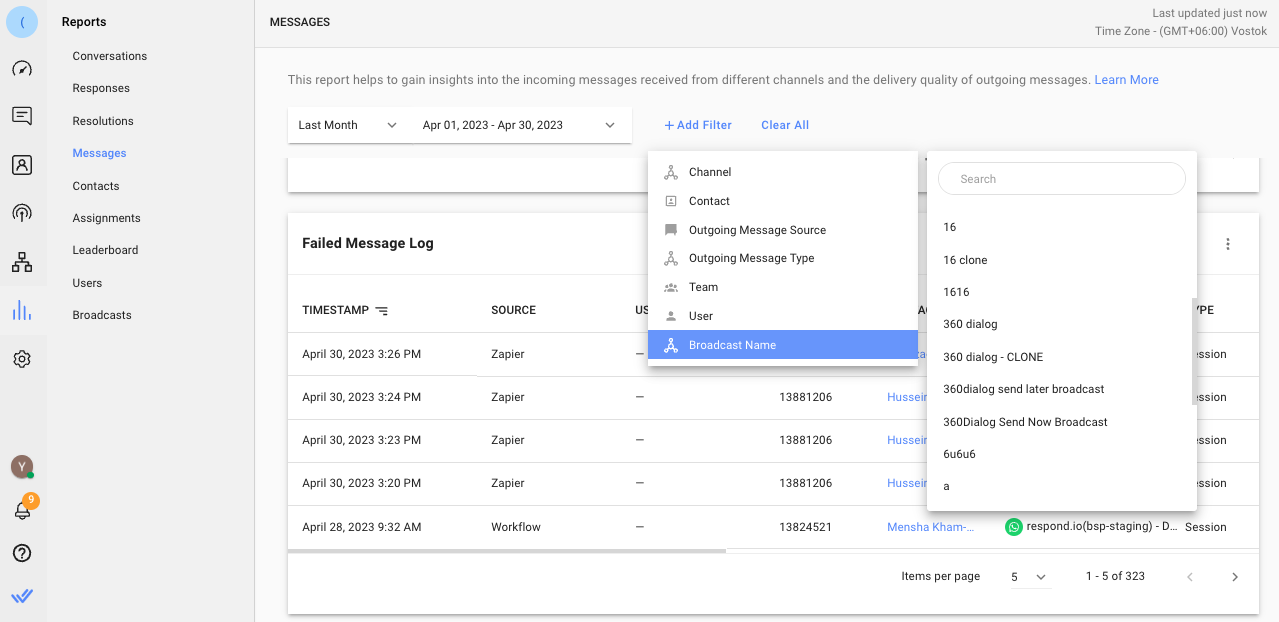
عرض الأخطاء بالتمرير إلى اليسار في تقرير سجل الرسائل الفاشلة. في هذا المثال، نتجت معظم الأخطاء عن قيام جهات الاتصال بحظر النشاط التجاري على القناة.
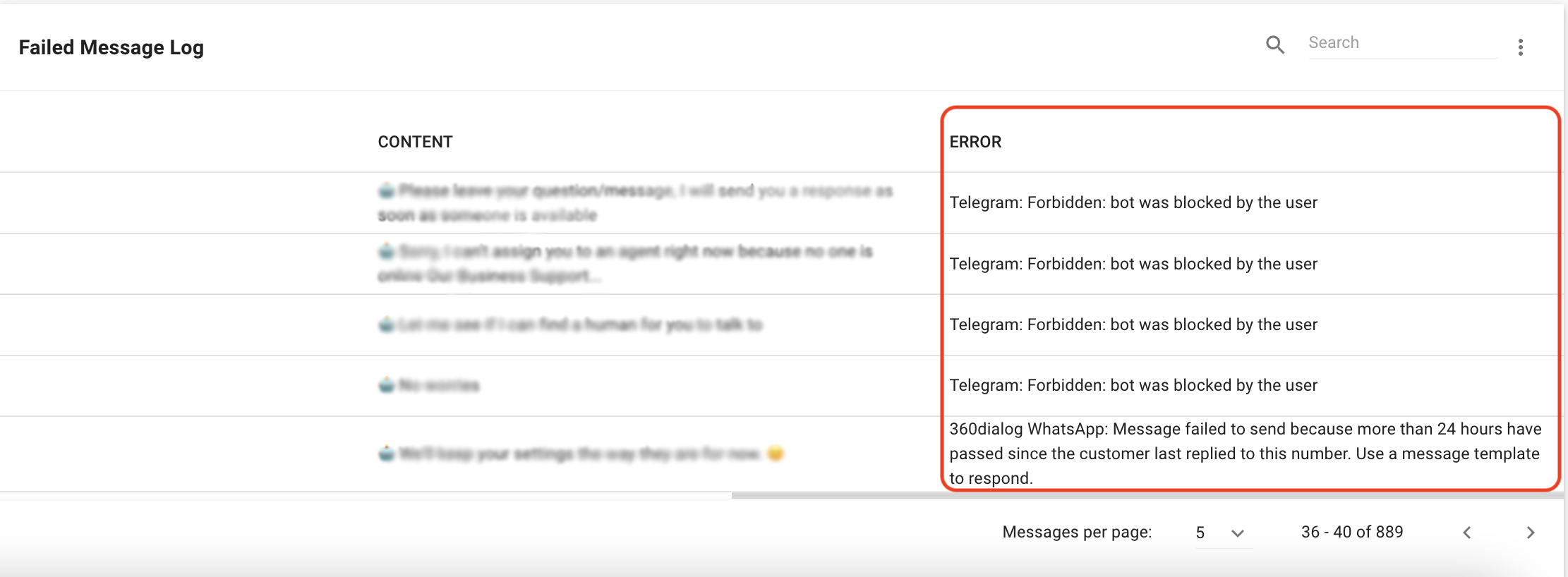
عرض رسالة الخطأ في حالة الفشل
في وحدة البث، حدد حالة الفشل > اختر رسالة البث الخاصة بك. ستظهر رسالة الخطأ في درج تفاصيل رسالة البث.
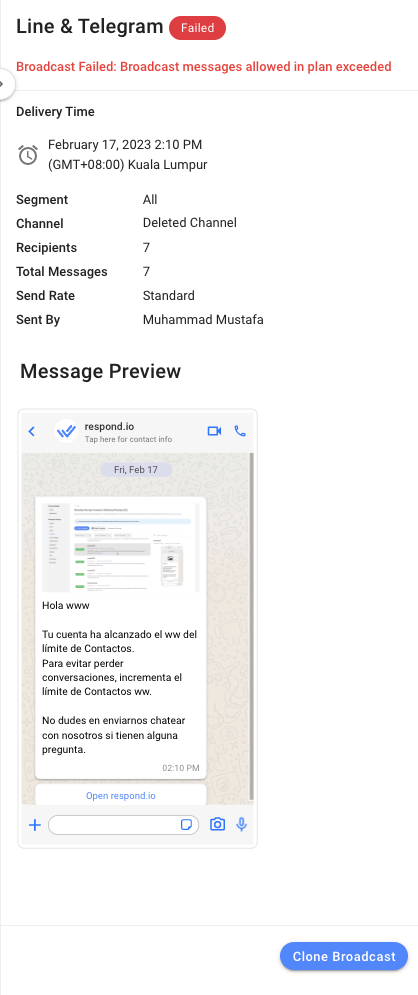
فيما يلي قائمة بأسباب فشل إرسال رسائل البث:
رسالة خطأ | سبب فشل |
شريحة جهة الاتصال غير موجودة | تعذر العثور على شريحة جهات الاتصال. |
تم الوصول إلى الحد الأقصى: الحد الأقصى لعدد الشرائح في مساحة العمل هو 500. احذف شريحة قبل إنشاء شريحة جديدة. | لقد وصلت إلى الحد الأقصى لعدد الشرائح المسموح به في مساحة العمل. ستحتاج إلى حذف شريحة قبل إنشاء شريحة جديدة. |
يجب أن يكون اسم شريحة جهات الاتصال فريدًا. | اسم الشريحة مكرر. تحتاج إلى إنشاء اسم فريد لكل شريحة. |
فشل إرسال رسالة البث: تم تجاوز عدد رسائل البث المسموح به في الخطة. | فشل إرسال رسالة البث لأنه تم تجاوز حد عدد الرسائل في الخطة الحالية. يمكن العثور على حدود رسائل البث هنا. |
فشل إرسال رسالة البث: لا توجد جهات اتصال في الشريحة المستهدفة. | فشل إرسال رسالة البث لأنه لم يتم تحديد مستلمين في الشريحة المستهدفة. تأكد من وجود جهات اتصال في الشريحة المستهدفة. |
فشل إرسال رسالة البث: لم يتم العثور على الشريحة المستهدفة. | فشل إرسال رسالة البث لأنه لم يتم العثور على "الشريحة المستهدفة". |
تحقق من عدد المستلمين المكتملين
إذا وجدت أن رقم المستلم المكتمل الخاص بك يختلف عن رقم المستلم المستهدف، فقد يرجع ذلك إلى عدة أسباب.
سلوك الشرائح الديناميكية
يتم تحديث الشرائح عندما تدخل جهة اتصال إلى الشريحة أو تخرج منها. وقد تكون هناك حالات تدخل فيها جهات الاتصال إلى الشريحة أو تخرج منه أثناء المدة بين جدولة رسالة البث وإرسالها. هذا سلوك متوقع بسبب الطبيعة الديناميكية للشرائح.
مثال: لنفترض أنه تمت جدولة رسالة بث لإرسالها في غضون يومين إلى 100 جهة اتصال في شريحة. خلال فترة اليومين، تتم إضافة 5 جهات اتصال جديدة تناسب هذا المعيار تلقائيًا إلى الشريحة. عند إرسال رسالة البث، سيتم تسليمه إلى 105 جهات اتصال. عدد المستلمين المستهدفين هو 100، بينما عدد المستلمين المكتملين هو 105.
تتضمن الشريحة جهات اتصال مكررة
يتم إرسال رسالة البث إلى جهة اتصال واحدة، بينما يتم استبعاد أي جهات اتصال مكررة من عدد المستلمين، مما يقلل من عدد المستلمين المستهدفين الأصلي. ولن تحاول المنصة إرسال رسالة البث لجهات الاتصال المكررة.
لتجنب وجود جهات اتصال مكررة، نوصي بالممارسات التالية:
- دمج جهات الاتصال في لوحة المعلومات.
- تحديد خيار إضافة وتحديث جهة الاتصال عند استيراد جهات الاتصال.
تنسيق المعرف غير صحيح
إذا كانت القناة التي تستخدم رقم هاتف كمعرف (مثل WhatsApp، SMS) بها تنسيق غير صالح، فسيتم استبعادها من عدد المستلمين ولن تحاول المنصة إرسال رسالة البث إلى جهات الاتصال هذه. فيما يلي دليل للتنسيقات الموصى بها.
قيود القناة لعمليات إرسال رسائل البث
لتجنب فشل إرسال رسالة البث، لاحظ قيود كل قناة. راجع ما يلي للاطلاع على قيود القناة وسياساتها الخاصة بعمليات إرسال رسائل البث:
إعادة إرسال رسائل البث الفاشلة
عندما يتعذر إرسال عمليات البث بالكامل بسبب قيود القناة، يتم تسليمها جزئيًا.
مثال: يمكن للنشاط التجاري الذي ينتمي إلى الطبقة القياسية لتطبيق WhatsApp إرسال 1000 رسالة فقط في فترة 24 ساعة. إذا أرسل النشاط التجاري رسالة بث تحتوي على 1500 رسالة، فسيتم تسليم 1000 رسالة فقط وسيفشل إرسال 500 رسالة أخرى.
في مثل هذه الحالات، قد ترغب في تحديد المستلمين الذين لم يتلقوا الرسالة وإعادة إرسالها إليهم.
هناك طريقتان لإعادة إرسال رسائل البث الفاشلة:
- تنزيل الرسائل الفاشلة باستخدام تصدير البيانات، وإعادة الاستيراد لإضافة العلامات بشكل مجمّع، وإنشاء شريحة ، وإعادة الإرسال (مستحسن).
- عرض سجل الرسائل الفاشلة من وحدة التقارير، وإضافة العلامات يدويًا، وإنشاء شريحة، وإعادة الإرسال.
تنزيل الرسائل الفاشلة باستخدام تصدير البيانات، وإعادة الاستيراد لإضافة العلامات بشكل مجمّع وإعادة الإرسال
الخطوة 1: انتقل إلى الإعدادات > تصدير البيانات > حدد الرسائل الفاشلة من القائمة المنسدلة > تعيين النطاق الزمني للتاريخ الذي تم فيه إرسال رسالة البث > انقر فوق تصدير البيانات وقم بتنزيل ملف CSV.
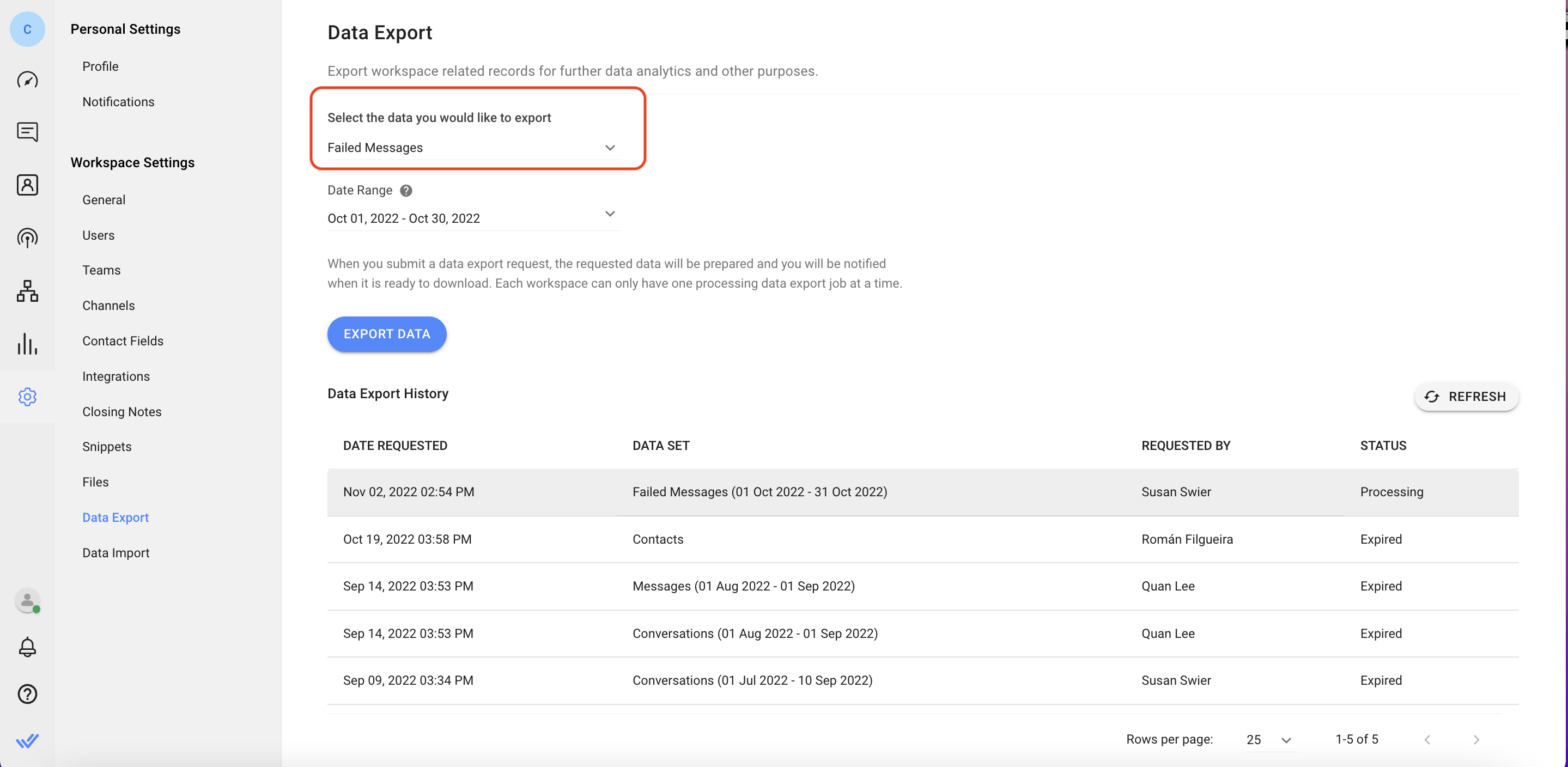
يوفر ملف CSV المعلومات التالية: التاريخ والوقت، ومعرف المرسِل، ونوع المرسِل، ومعرف جهة الاتصال، ومعرف الرسالة، ونوع المحتوى، والمحتوى، ومعرف القناة، والنوع، والنوع الفرعي، والخطأ.
قم بتصفية CSV حسب معرف القناة لعرض الرسائل الفاشلة فقط من القناة التي تم إرسال البث عليها.
كيف تجد معرف قناتك
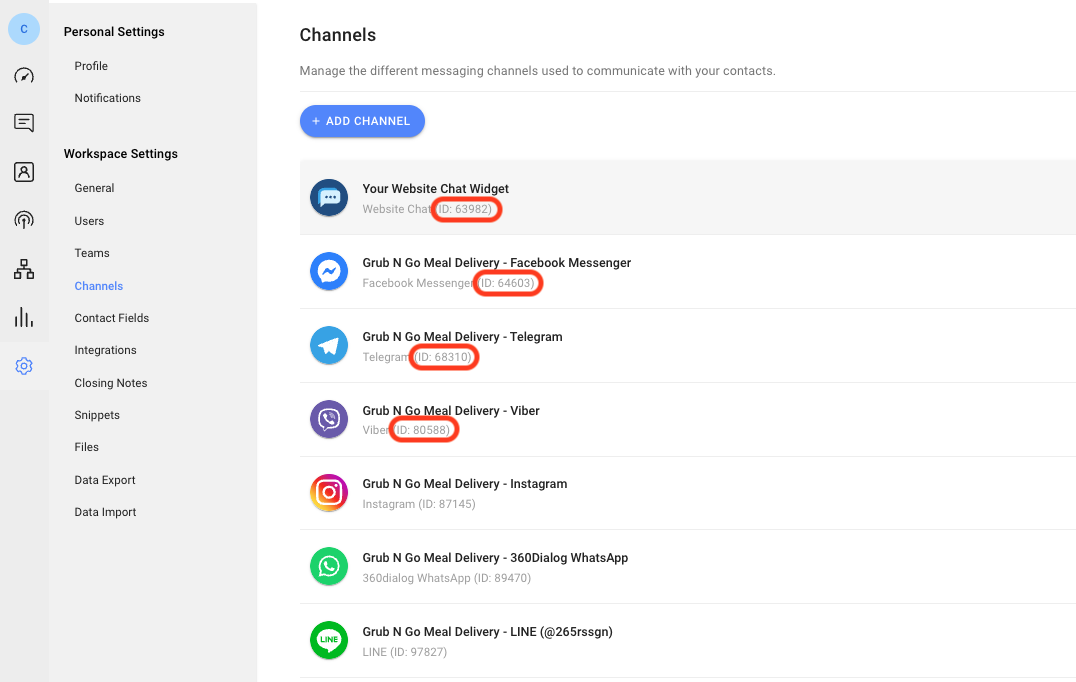
الخطوة 2: انتقل إلى استيراد جهات الاتصال > إضافة ملف CSV> حدد تحديث جهات الاتصال الحالية فقط > حدد معرّف جهة الاتصال للمعرّف.
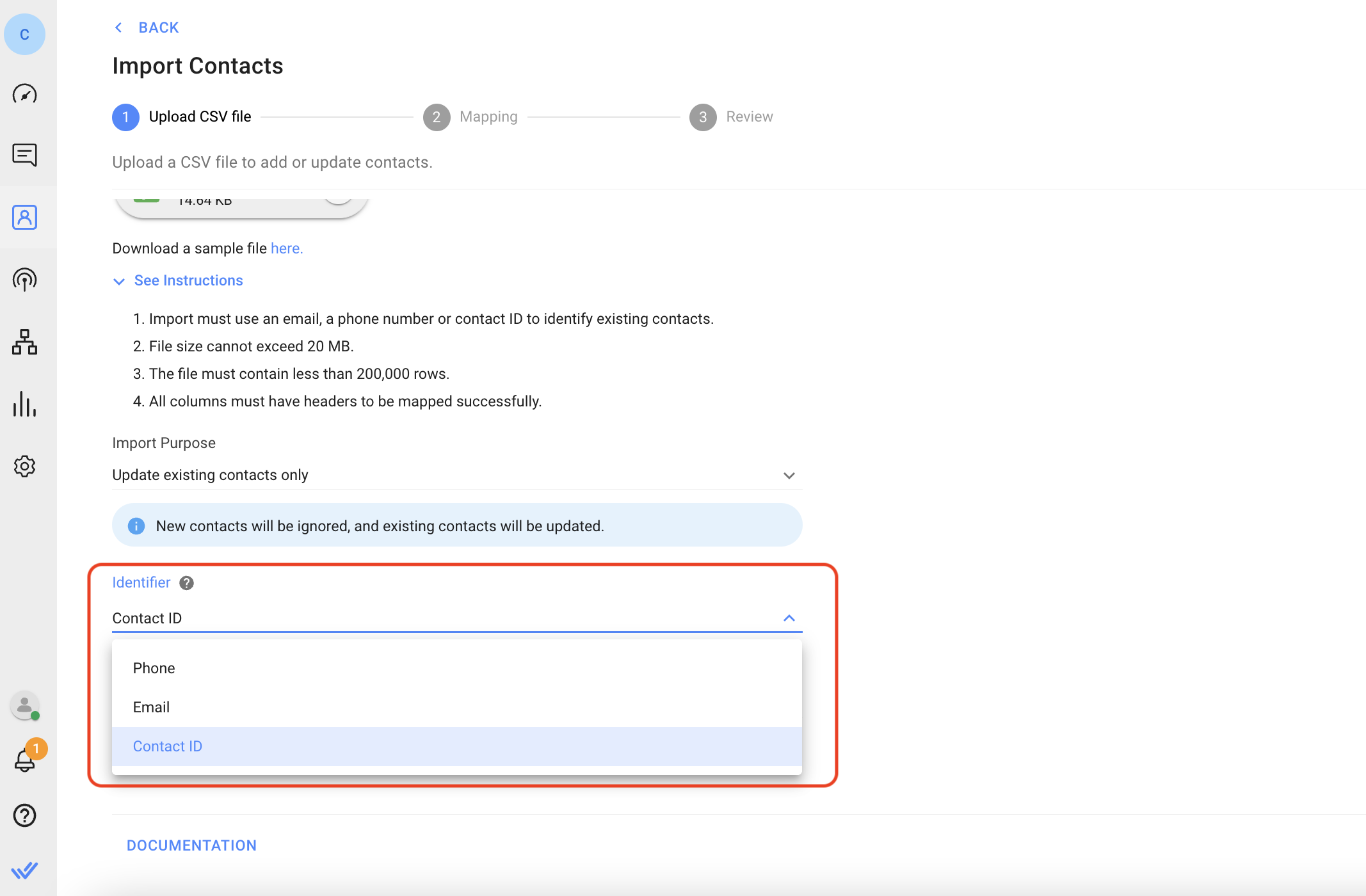
أضف علامة، على سبيل المثال، فشل إرسال رسالة البث 110122 لتعريفها على أنها جهات الاتصال التي لم تستقبل البث والاستيراد.
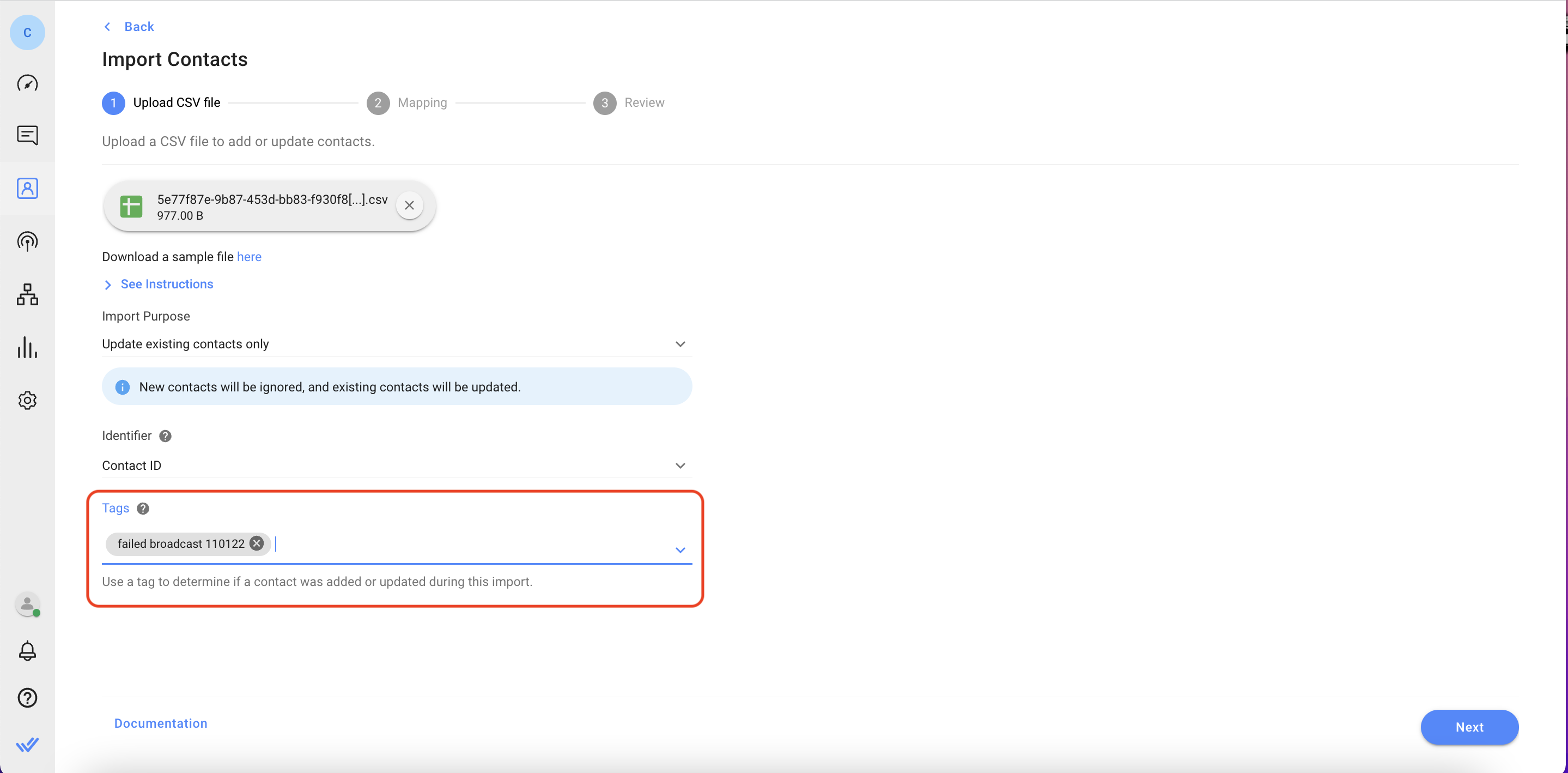
الخطوة 3: قم بإنشاء شريحة تحتوي على الرسائل الفاشلة عن طريق التصفية وفقًا للمعايير التالية: علامة جهة الاتصال > لديه أي من > العلامات.
الخطوة 4: إعادة إرسال رسالة البث إلى جهات الاتصال هذه باستخدام الشريحة.
اعرض سجل الرسائل الفاشلة من وحدة التقارير، وأضف العلامات يدويًا وأعد إرسالها
الخطوة 1: اتبع الخطوات للتحقق من سجل الرسائل الفاشلة وتحديد جهات الاتصال التي لم تتلق رسالة البث.
الخطوة 2: انتقل إلى ملف التعريف الخاص بكل جهة اتصال في القائمة الذين لم يتلقوا رسالة البث وأضف علامة، على سبيل المثال، فشل إرسال رسالة البث 110122.
الخطوة 3: قم بإنشاء شريحة تحتوي على الرسائل الفاشلة عن طريق التصفية وفقًا للمعايير التالية: علامة جهة الاتصال > لديه أي من > العلامات.
الخطوة 4: إعادة إرسال رسالة البث إلى جهات الاتصال بالقسم الجديد.
يشعر بالضيق؟ لا تخف.
احتاج مساعدة؟ اتصل بنا للحصول على الدعم. المساعدة هنا!This is the text block that will appear when the button is clicked.
كيفية استيراد البث عبر WhatsApp
مقالات ذات صلة
كيفية استيراد البث عبر WhatsApp
تعرف على كيفية إرسال رسالة بث إلى عدد كبير من جهات الاتصال التي لم تبدأ محادثة معها من قبل.
إدارة البث
تعرف على كيفية إنشاء بث وعرضه وإرساله واستنساخه وحذفه وتصديره.
كيفية بدء سير العمل بناءً على استجابة البث
أرسل رسائل بث بأسئلة الاختيار من متعدد وتعامل تلقائيًا مع ردود جهات الاتصال.
